В программе в разделе «Отчеты» существует множество различных типовых отчетов по различным участкам учета. В основном их достаточно для ведения повседневного учета, а также анализа данных текущего учета. Не всегда для анализа той или иной ситуации подходят стандартные бухгалтерские отчеты, иногда необходимо копать глубже, вплоть до сопоставления, например, записей в документе и в регистрах, на которые он влияет.
Для такого анализа в 1С 8.3 есть универсальный отчет. Он располагается в разделе «Отчеты» (стандартные отчеты).
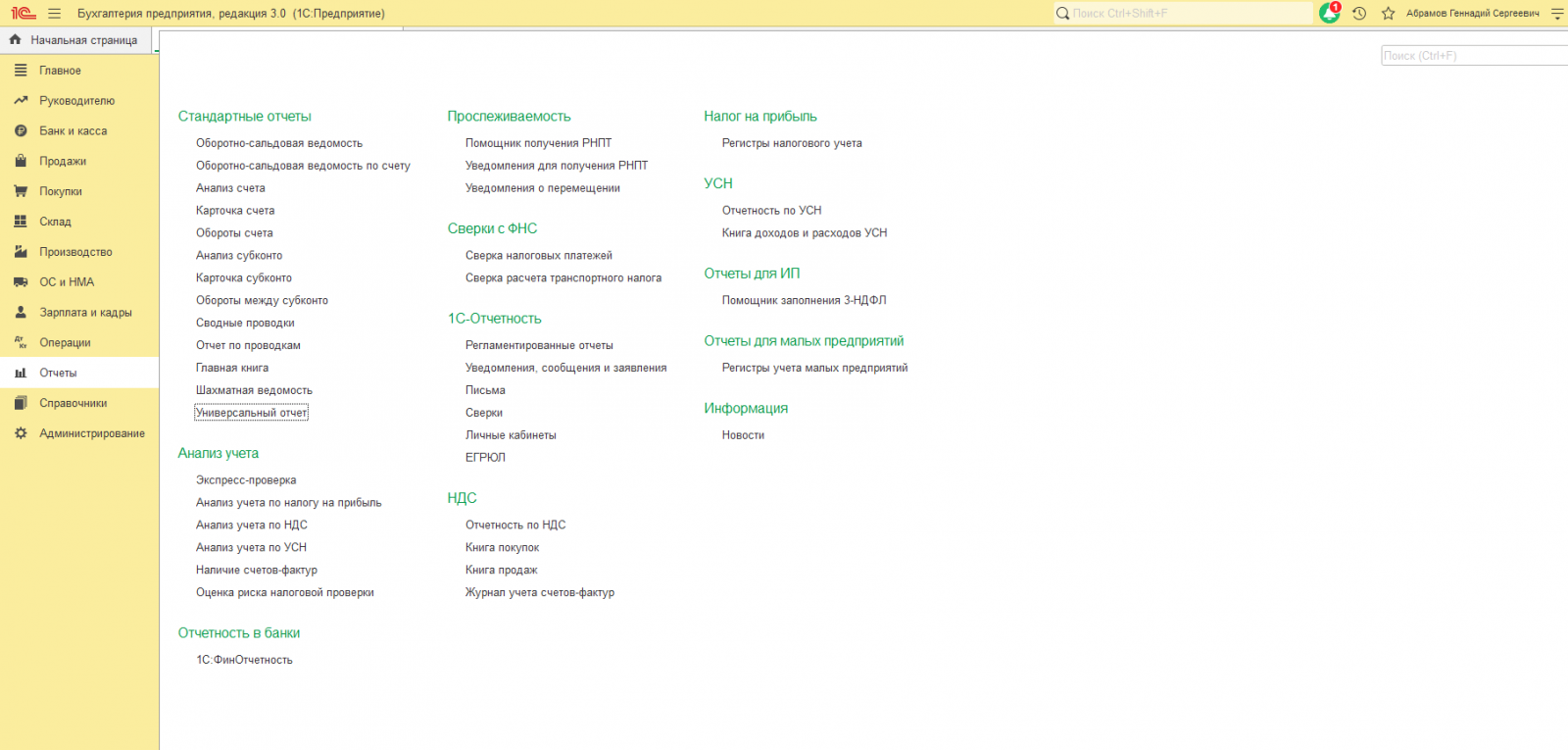
В универсальном отчете бухгалтер может собрать свой отчет. Рассмотрим универсальный отчет более подробно. Формирование отчета начинается с заполнения периода, далее выбираем тип объекта.
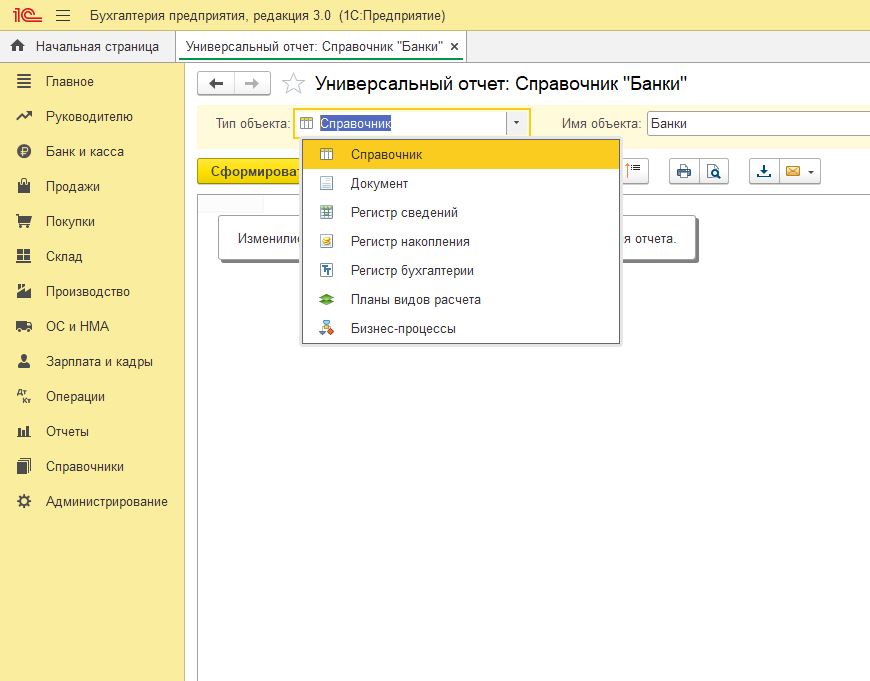
Выберем тип объекта «Регистр накопления». Далее задаем период. В нашем примере будет выбран период с 01.01.2022 года по 31.10.2022 год. Далее выбираем нужный регистр и видим какие записи были сделаны в этот период со ссылкой на документ.
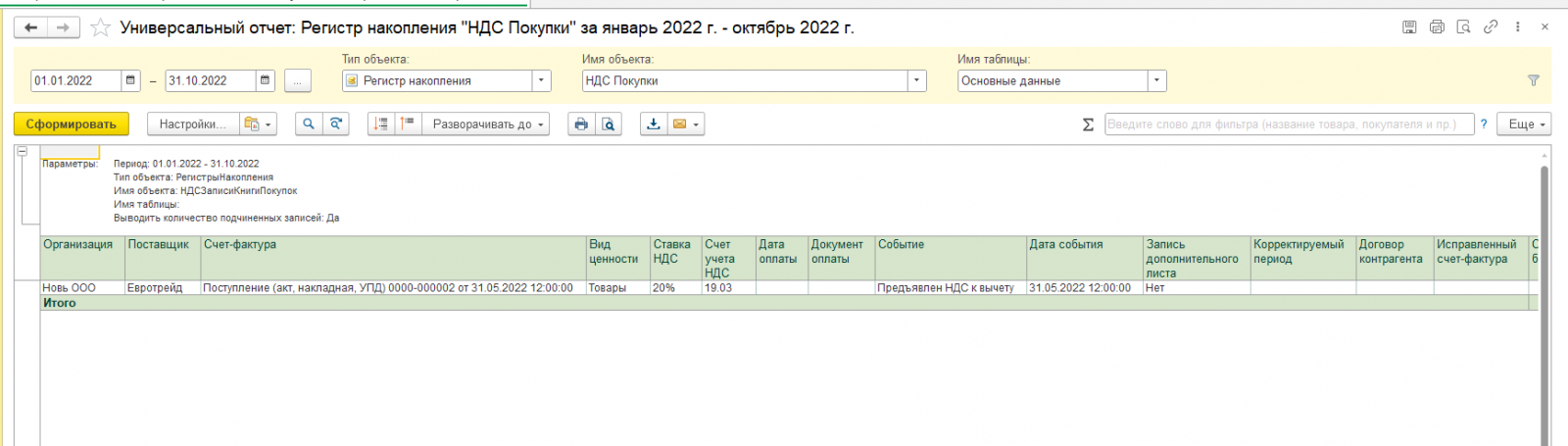
Далее рассмотрим настройки универсального отчета
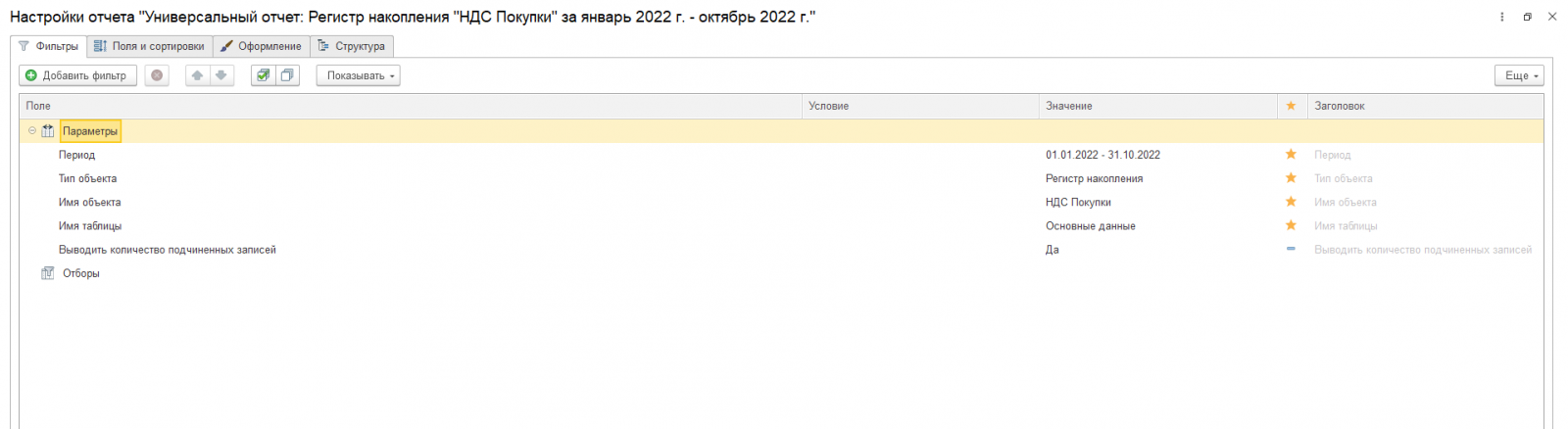
На закладке фильтры видим параметры, которые были выбраны ранее, а именно период, тип объекта, имя таблицы. Также есть возможность добавить фильтр. При нажатии на кнопку наблюдаем перечень объектов, которые можно выбрать.
.png)
На закладке «Поля и сортировки» видим поля табличной части регистра.
.png) На закладке «Оформление» можно поменять макет отчета, например заголовки.
На закладке «Оформление» можно поменять макет отчета, например заголовки.
.png)
По кнопке «Добавить» можно изменить оформление отчета. (добавить цвет фона)
.png)
На закладке «Группировка» видно группируемые поля отчета.
.png) Также из универсального отчета можно сохранить результат в файл, распечатать полученный результат.
Также из универсального отчета можно сохранить результат в файл, распечатать полученный результат.
.png)
Далее в поле «Тип объекта» выберем документы. Период оставим тот же. В поле «Имя объекта» - модернизация ос.
.png)
В сформировавшемся отчете мы увидим перечень документов за заданный период.
Рассмотрим построения отчета с помощью справочников. Например нам необходимы данные о составе номенклатурных групп. Выбираем элемент отчета «Справочник» - «Номенклатура» - «Основные данные». Формируем отчет.
.png)
И увидим сведения из карточки номенклатуры объекта, в том числе номенклатурную группу, вид продукции, ставку НДС.
Также можно увидеть в отчете все заведенные в программе начисления. Выбираем тип объекта планы видов расчета. Выбираем имя объекта – начисление.
.png)
Получаем таблицу со всеми видами начислений, которые заведены в программе.
.png)
Настройку отчета можно сохранить для дальнейшего использования. Для этого по кнопке "Выбрать другой вариант отчета или сохранить новый" выберите команду "Сохранить как", укажите наименование отчета и вариант доступа к нему (только автору или указанным пользователям). В дальнейшем для формирования отчета с сохраненными настройками выбирайте его по кнопке "Выбрать другой вариант отчета или сохранить новый".
.png)
В открывшемся поле выбираем режим доступа и наименование для отчета.
.png)
В данной статье было рассмотрено варианты формирования универсального отчета в 1С. Бухгалтер за счет данной функции может самостоятельно сгенерировать себе отчет исходя из нужного ему раздела учета.
Остались вопросы? Специалисты компании «1С:БИЗНЕС РЕШЕНИЯ» помогут вам. Оставьте заявку на бесплатную консультацию по телефону +7 (3532) 43-05-17.
Наша линия поддержки в 1С-Коннект:

